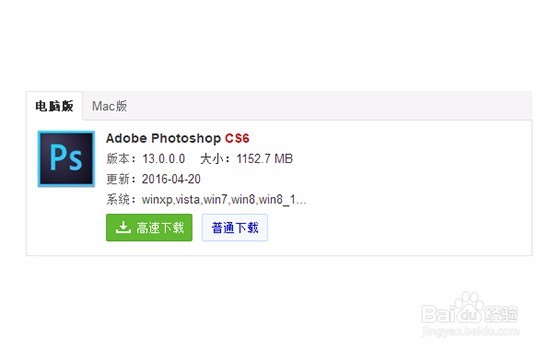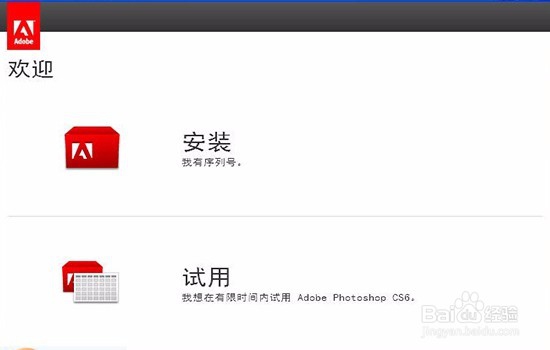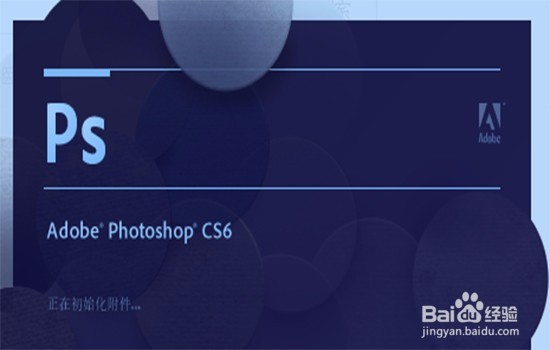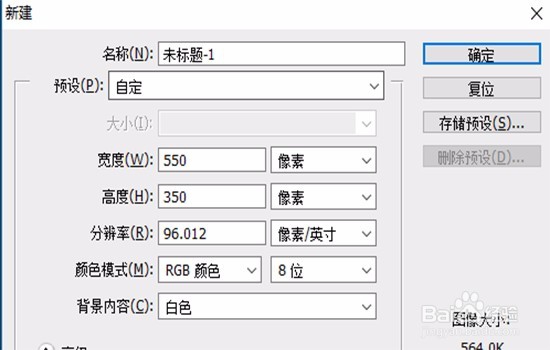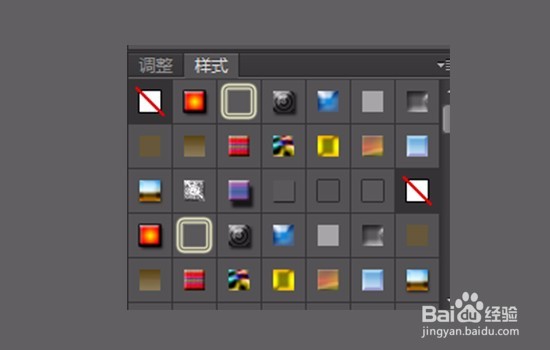Photoshop如何用“样式”来储存预先设置效果
1、第一步,上网搜索Photoshop CS6正版并下载安装包。
2、第二步,打开Photoshop CS6安装包,开始安装Photoshop CS6。
3、第三步,Photoshop CS6安装完成后打开Photoshop CS6,第一次打开会比较慢。
4、第四步,新建一个宽550像素,高350像素的文件。
5、第五步,在文件内新建一个图层,“图层”—“新建”—“图层”,在“新建 图层”对话框内设置名称为图层一,然后单击确定,图层就新建好了。鼠标左键单击“窗口”—“样式”,在样式列表框内选择一款样式, 然后单击样式列表框下方的“创建新样式”在弹出来的对话框中单击确定按 钮。样式就新建完成了。
6、第六步,单击“样式”列表框滚动条上方的小图标,在弹出来的列表选项中 单击“储存样式”,输入文件名,选择储存路径后,单击“保存”按钮,使 用“样式”来储存预先设置效果的操作到这里就完成了。
声明:本网站引用、摘录或转载内容仅供网站访问者交流或参考,不代表本站立场,如存在版权或非法内容,请联系站长删除,联系邮箱:site.kefu@qq.com。
阅读量:71
阅读量:27
阅读量:56
阅读量:79
阅读量:92